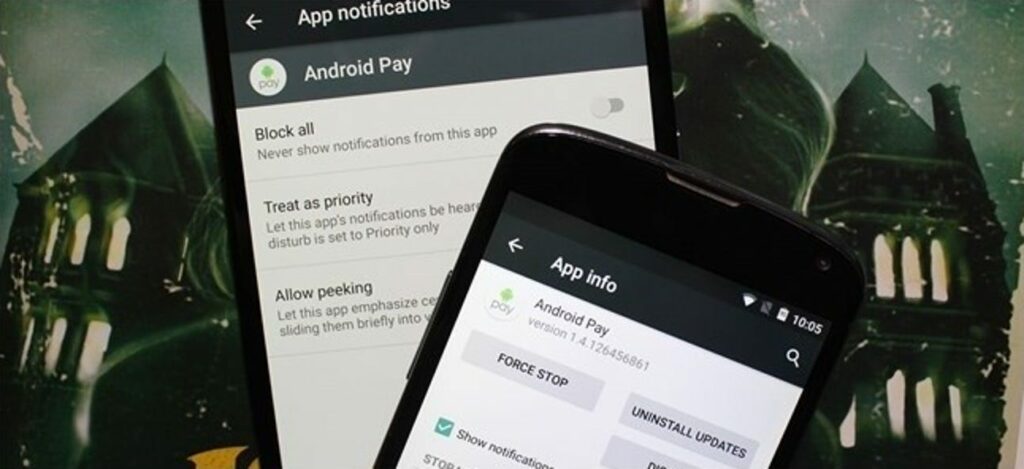
System powiadomień Androida jest z pewnością jedną z jego najpotężniejszych funkcji. Ale z wielką mocą wiąże się wielka odpowiedzialność, a niektóre aplikacje decydują się na jej nadużywanie. Jeśli masz dość ciągłych powiadomień z określonych aplikacji, oto jak je całkowicie wyłączyć.
Najlepiej byłoby wyłączyć powiadomienia w ustawieniach aplikacji, która narusza zasady. Nie chcesz, aby Facebook bombardował Cię powiadomieniami? Przejdź do aplikacji Facebook, otwórz jej ustawienia i wyłącz powiadomienia. To najlepszy sposób na robienie rzeczy.
Ale niektóre aplikacje są duże i nie mają opcji wyłączania powiadomień. W takich przypadkach możesz wybrać bardziej nuklearną trasę i całkowicie zablokować tę aplikację przed wysyłaniem powiadomień dzięki ustawieniu w Androidzie. O tym dzisiaj porozmawiamy.
Zanim zaczniemy, warto zauważyć, że wyłączenie powiadomień może się znacznie różnić w zależności od urządzenia i kompilacji Androida, z których obecnie korzystasz. W tym poście skupimy się na Lollipop (Android 5.x) i Marshmallow (Android 6.x) — jeśli już używasz Nougata, mamy tutaj również wskazówki, jak w dużym stopniu kontrolować powiadomienia.
Zajmijmy się tym, zaczynając od Lollipop.
Jak wyłączyć powiadomienia w Androidzie Lollipop?
Chociaż Lollipop ma w tym momencie kilka lat, nadal jest najpopularniejszą wersją Androida działającą na wolności — od września 2016 r. nadal działa na około jednej czwartej wszystkich telefonów z Androidem. Biorąc pod uwagę liczbę dostępnych urządzeń z Androidem, to całkiem duża liczba.
Dobrą wiadomością jest to, że wyłączenie powiadomień aplikacji na Lollipop jest niezwykle proste — wystarczy kilka dotknięć.
Pierwszą rzeczą, którą musisz zrobić, to wejść do menu Ustawienia. Nadaj obszarowi powiadomień szarpnięcie, a następnie dotknij ikony koła zębatego. Na urządzeniach z fabrycznymi kompilacjami Androida musisz pociągnąć za zasłonę dwa razy zanim pojawi się trybik.

W menu Ustawienia przejdź do „Aplikacje”. Na niektórych urządzeniach nazwa może się różnić — na przykład nosi tytuł „Aplikacje” na urządzeniach Samsung. Tak czy inaczej, tego właśnie szukasz.

Oto, gdzie sprawy mogą się nieco skomplikować. Na urządzeniach magazynowych otworzy się menu z pełną listą wszystkich zainstalowanych aplikacji, czego szukasz. Jednak na urządzeniach Samsung musisz najpierw dotknąć opcji „Menedżer aplikacji”, zanim zobaczysz tę listę. Jeśli używasz telefonu innego producenta, być może będziesz musiał trochę poszukać, aby znaleźć właściwą opcję, ale będziesz wiedział, że tam jesteś, gdy zobaczysz wszystkie swoje aplikacje instalacyjne. Stąd wszystkie urządzenia powinnam być takim samym.
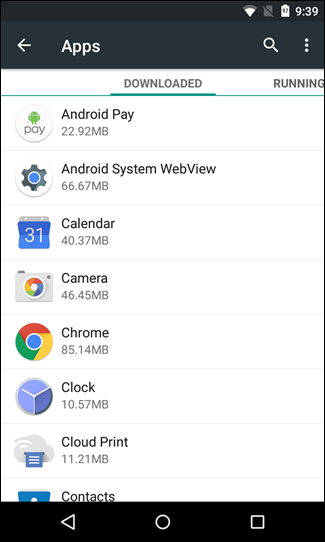
Na tej liście przewiń, aż znajdziesz aplikację powodującą problem, a następnie dotknij jej. Pojawi się małe pole wyboru zatytułowane „Pokaż powiadomienia”, to jest twoje ustawienie – dotknij, aby wyłączyć wszystkie powiadomienia z tej konkretnej aplikacji.

Następnie pojawi się okno dialogowe z ostrzeżeniem, informujące, że możesz „przeoczyć ważne alerty i aktualizacje”, jeśli wyłączysz powiadomienia. Jeśli nadal się nie boisz, kliknij „OK”.

Boom, gotowe. Proste, prawda? Tak. Możesz także ponownie włączyć powiadomienia, ale powtarzając ten proces – wiesz, na wypadek, gdybyś zaczął tracić dodatkową uwagę.
Jak wyłączyć powiadomienia w Androidzie Marshmallow
Marshmallow ma więcej opcji powiadomień, ale pierwsza część procesu jest nadal taka sama: pociągnij cień, dotknij koła zębatego i przejdź do aplikacji. Ponownie, inne urządzenia mogą mieć tutaj inną nazwę, na przykład Aplikacje.
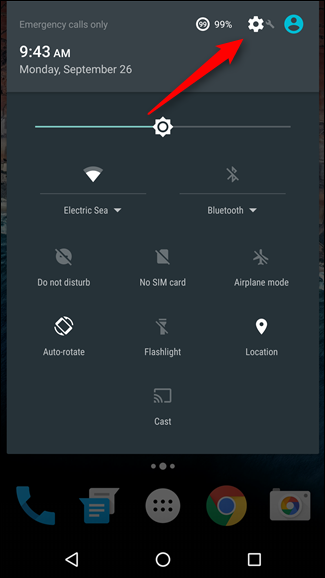
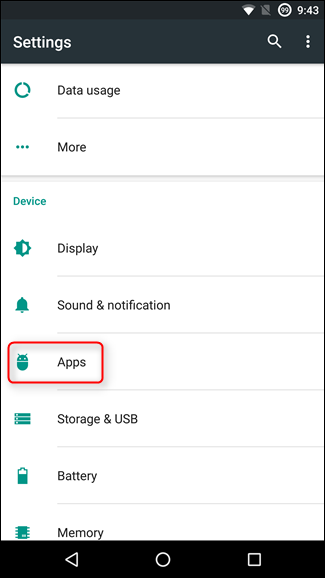
Ponownie, jeśli nie widzisz tutaj pełnej listy aplikacji, może być konieczne wejście do innego menu – urządzenia Samsung mają określony wpis dla „Menedżera aplikacji”.
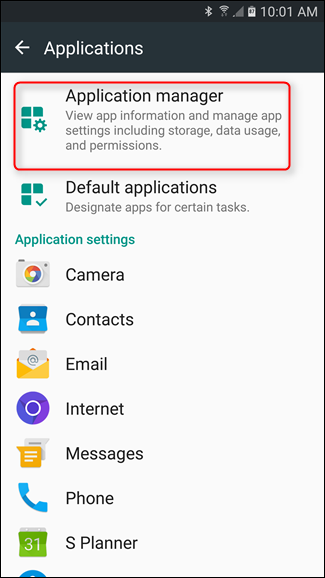
W odpowiednim menu znajdź aplikację powodującą problem, a następnie dotknij jej. Tutaj rzeczy różnią się od Lollipop.
W tym menu znajduje się wpis „Powiadomienia”. Dotknij tego.

Możesz także zablokować powiadomienia z samego cienia. Jeśli zobaczysz powiadomienie z aplikacji, którą chcesz zablokować, po prostu naciśnij i przytrzymaj powiadomienie. Na urządzeniach Samsung spowoduje to przejście bezpośrednio do ustawień powiadomień aplikacji. Na standardowych urządzeniach z Androidem powiadomienie zmieni kolor, a po prawej stronie pojawi się mały przycisk „informacje”. Wystarczy dotknąć, aby przejść bezpośrednio do ustawień powiadomień aplikacji.

Teraz masz opcje! Aby całkowicie wyłączyć powiadomienia, po prostu przełącz opcję „Zablokuj wszystko”. Ta opcja nosi nazwę „Zezwalaj na powiadomienia” na urządzeniach Samsung i jest przełączana na domyślnie (aby zezwolić na powiadomienia). Aby wyłączyć powiadomienia, po prostu wyłącz tę opcję.


Po przełączeniu odpowiedniego wpisu gotowe. Pożegnaj się z denerwującymi powiadomieniami!